評価:4
どうも、ゲーマーのぷっちー(@putilog)です。
今回はPS4でバーチャルサラウンドが使用できるゲーミングヘッドセットとして『Razer Thresher 7.1』をレビューしていきます。PS4でバーチャルサラウンドが使えると言ってPCで使えないわけではないので安心してください。
では、先にどういったレビュー内容なのか先にお伝えすると
- PS4でバーチャルサラウンドが使用できる
- 無線接続で光デジタル接続ができる
- 高速ワイヤレス接続で遅延やノイズは無い
- バッテリー駆動16時間と短め
- 音質は普通で低音域が強めのチューニング
- 約400gとかなり重めだが装着感が良く疲れにくい
となっております。
では早速『Razer Thresher 7.1』をレビューしていきます。
Razer Thresher 7.1の特徴

| 名称 | Razer Thresher 7.1 |
| ドライバー | 50mm、ネオジム磁性体採用 |
| 周波数特性 | 12 ~28,000 Hz |
| インピーダンス | 32Ω @ 1kHz |
| バッテリー駆動時間 | 16時間 |
| バッテリー充電時間 | 4時間 |
| サイズ | 幅 196mm * 高さ 214mm * 奥行 104.8mm |
| 重量 | 402g |
| マイク指向性 | 単一指向性 |
| 価格 |
2018年 2月24日発売のワイヤレスゲーミングヘッドセット。
ハイエンドゲーミングヘッドセットに採用されている50mmのドライバーを採用しており、迫力のあるサウンドを実現。ドライバーが大きいことが低音域を強く出せるポイントになっている。
バッテリー駆動時間は16時間と1日使用したら充電をしなければ、使用中にバッテリー切れを起こす。なので使用したらしっかりと充電する必要がある。
 ぷっちー
ぷっちーバッテリー駆動時間は長いと助かるんだけどね・・・。
光デジタル接続でPS4でバーチャルサラウンドを使用できる


付属品のUSBドングルと光デジタルケーブルをPS4に接続することでバーチャルサラウンドが使用できます。
PS4では基本的にソフトウェアを使用できない為、PS4に対応したゲーミングヘッドセットでもバーチャルサラウンドが使用できないものが多いです。
中でも、PS4でバーチャルサラウンドが使用できるゲーミングヘッドセットは限られています。
▽PS4でバーチャルサラウンドが使用できるゲーミングヘッドセットについては下記リンクを参考にしてください。


PS4でバーチャルサラウンドを使用できるメリット
- 音を立体的に捉えることができる
- 左右だけでなく前後も把握できる
- 音の位置を把握することで優位にプレイできる
上記のようにバーチャルサラウンドが使用できるというだけでメリットが多く、ゲームをする上で相手などの音をしっかりと把握したいのであれば必須の技術となっています。
Razer Thresher 7.1外観レビュー
- 外箱の開封
- ヘッドセット本体詳細
- 付属品について詳細
上記の通り『Razer Thresher 7.1』の外観をレビューしていきます。
外箱の開封


外箱表側 

外箱裏側
外箱の外観の写真になります。表と裏側は英語での表記になっております。
青色のデザインでPS4用といったカラーを感じられます。
Amazonで購入した時のこのままの状態で送られており、箱の表面が擦れていたのが少し残念です。


『Razer Thresher 7.1』の開封シールは開封のガイドがあり、ガイド通りに引っ張るだけで外箱を開けることができます。


外箱を開けると中のスポンジ内にヘッドセットとUSBドングルが入っています。


- ヘッドセット本体
- USBドングル
- MicroUSBケーブル
- 光デジタルケーブル
- 取扱説明書
- Razerステッカー
内容物は上記の通りです。では詳しく見ていきます。
ヘッドセット本体の詳細
ヘッドセットのカラーリングは全体がブラックでポイントでブルーが入っています。
PS4で使用できるゲーミングヘッドセットとして売られているだけあって、PS4カラーの青色を意識しているのかなと思います。
全体的に質感が高く高級感を感じます。


『Razer Thresher 7.1』はイヤー部分が90度回転するので、首掛けすることができます。
ゲーム中に疲れたり、少し時間があるときなどにクビに掛けて休むことができます。
ヘッドセットの側面とヘッドバンド部分に「RAZER」の刻印があります。
刻印部分は鏡面になっています。
ヘッドバンドの調整は簡単で押し付けると自動で調整するタイプ。
自分の頭のサイズに合った高さに調整するなど必要が無く装着するだけで調整してくれるのでとても楽です。


ヘッドバンドの頭に当たる部分はメッシュタイプのレザー製になっています。
メッシュタイプなので通気性が良く、蒸れにくく長時間使用しても快適です。


自動で調整するヘッドバンドはワイヤーで調整されております。
『Razer Thresher 7.1』のイヤー部分を見ていきます。
イヤーカップを外した状態を見るとわかりやすくイヤーパッドとイヤー部分は特殊な形状をしている。
構造として装着時に頭の側面全体に負荷が分散される設計になっている。



コメカミ一点に負荷が来るわけではないので全く疲れないですよ。
イヤーグリル部分は平面です。
イヤーパッドはPUレザー製で高級感があります。取り付けは3点でハメ込むタイプ。
イヤーパッドはイヤー部分の形状に合わせて厚みも違う。
コメカミ部分の厚みがあり、下に行くにつれて厚みが薄くなっています。平均的に厚みは約2㎝程度ですね。


右耳側 

左耳側
右耳側と左耳側にメディアコントロールとボタン、接続端子があります。
| 右耳側 | ダイアル音量コントロール(ダイアル押し込みで音量ミュート) |
| 左耳側 | 電源状態LED 電源ボタン MicroUSB接続部分 マイク音量コントロール(ダイアル押し込みでマイクミュート) |
電源ボタンを約5秒程度長押しするとON,OFFの切り替えができます。
電源をONにした状態です。左耳側のイヤー部分のLEDが青色に点灯し、両イヤー側面のRAZERロゴが青色にLEDが穏やかなライティングをします。
LEDの状態について
| 青点灯 | ヘッドセット電源ON状態 |
| 赤点灯 | 充電中 |
| 赤点滅 | バッテリーレベル低下状態 |
『Razer Thresher 7.1』のマイクは収納式のマイクです。
収納した状態からマイクを取り出すと癖が付いているので、癖を治してあげると良いと思います。
グニャグニャとマイクコードが曲がるタイプなので口元にスッと持っていけます。
マイクケーブルの長さは約12㎝程度です。単一指向性なので口元に持っていけば音声だけを拾える。


マイクの先端の口元に穴があり、画像の部分が音声を拾う部分になります。


マイクミュート状態 

マイクON状態
マイクがONになっている状態ではマイク先端のLEDは消灯している。
マイクをミュートするとマイク先端のLEDが赤色に点灯する。



マイクのミュート状態が一目で分かるのでミュート状態か確認でき、ミュート解除忘れも減りそうですね。


ヘッドセット本体の重量は実際に計測してみたところ417gでした。
公式のスペックでは402gなので15gの誤差があります。
ヘッドセットは412gとかなり重めのゲーミングヘッドセットだが実際に装着すると装着感が良く重みをそこまで感じない。
イヤーパッドが厚く、ヘッドバンドがしっかりと装着されていることが画像を見ていただければわかるかと思います。
付属品詳細


MicroUSBケーブルを見ていきます。MicroUSBケーブルの長さは2m。
MicroUSBケーブルは布巻のケーブルで、箱に入った状態では丸まって入っていたので癖が付いているが、曲がり癖はすぐに癖は治ります。
MicroUSBとUSB Type-A側どちらも接続端子が「Razer」らしい緑色になっています。
どちら側にも「RAZER」の刻印もあります。


MicroUSBケーブルをヘッドセット本体に接続した画像です。
MicroUSBケーブルを接続して充電状態になると電源LEDが赤色に点灯します。


PS4側 

USBドングル側
光デジタルケーブルです。長さは0.7mです。
主な用途としてPS4とUSBドンぐを光デジタル接続するためのケーブルになります。
USBドングルです。USBドングルはそこそこ大きいので失くしてしまうことは無いですね。
USBドングルの表面に「RAZER」の刻印がありますので、『Razer Thresher 7.1』のUSBドングルであることがすぐにわかります。
USBドングルに光デジタル接続があり、光デジタルケーブルを挿入することでPS4とデジタル接続をすることができます。
取扱説明書は全て英語での表記になっていますが、中には図解があるので英語が読めない方でも分かると思います。
RAZERステッカーは取扱説明書の中に入っていました。
PS4との接続と設定
PS4との接続方法と設定について解説していきます。
PS4Slimの場合だけ光デジタル接続ができないので別で解説します。
PS4Slimの場合は光デジタル接続がない為、また別に音声分離機を接続に使用します。
音声分離機からモニターとPS4Slimに接続する為、HDMIケーブルを2本目が必要になります。
PS4での接続設定方法
まずPS4にUSBドングルを接続し、USBドングルとPS4で光デジタルケーブルで接続してください。

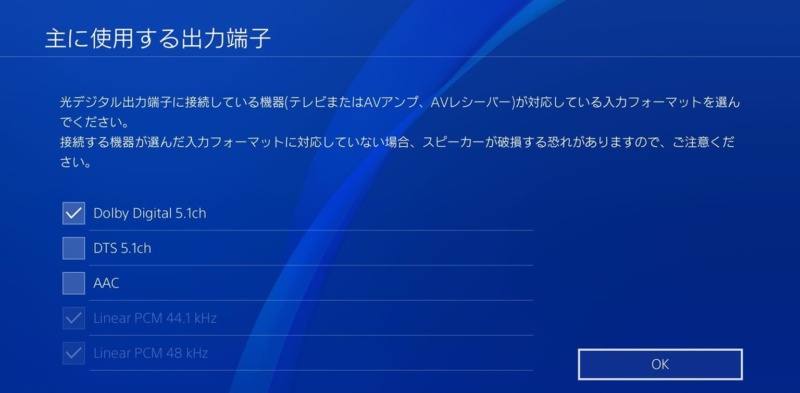
出力端子設定 
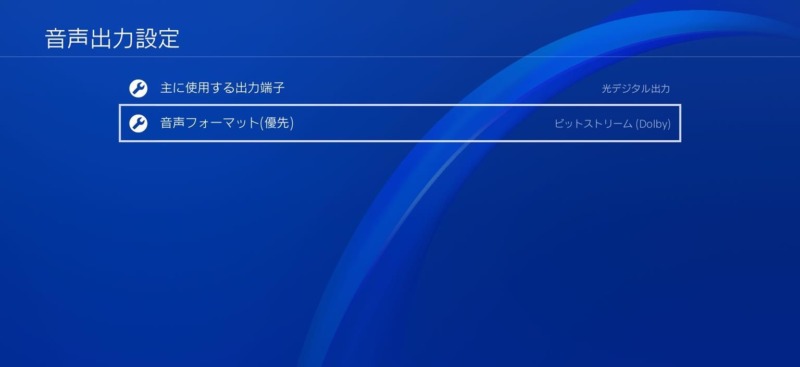
音声出力設定
設定方法は以下の通りになります。
設定→サウンドとスクリーン→音声出力設定から
出力端子を光デジタル出力:Dolby Digital 5.1ch
音声フォーマット(優先):ビットストリーム(DOLBY)
この通りに設定することでPS4でバーチャルサラウンドを使用することができます。
Razer Thresher Ultimateとの違い
| Razer Thresher Ultimate | Razer Thresher 7.1 | |
| ヘッドホンハンガー | あり | なし |
| 接続 | ベースステーション | USBドングル |
| 価格 |
『Razer Thresher 7.1』と『Razer Thresher Ultimate』の違いを表にしてまとめました。
主な違いとしては『Razer Thresher 7.1』ではUSBドングルを使用してPCやPS4と接続していたが、『Razer Thresher Ultimate』はベースステーションをUSB接続してワイヤレスゲーミングヘッドセットとして使用します。
『Razer Thresher Ultimate』のベースステーションはヘッドホンハンガーとしてだけでなく、ワイヤレスの送受信機としても使用されます。
Razerのベースステーションは個別で売られており、調べたところ約1万円程度で、USBハブとして使用されます。なので機能性は全く違ってきます。
Razer Thresher 7.1を実際に使用した感想
412gとかなり重いが装着感はとても良い
- 自動調整されるヘッドバンド
- 側圧が均等
- ワイヤレス
ということもあり着け心地はかなり満足しています。
ワイヤーで自動でヘッドバンドのサイズが変更されるのがかなり便利で快適に感じます。
側圧に関してもドライバーの形状から均等に側圧を感じるのでとても快適に感じます。
メガネを使用して装着しても干渉が少なく違和感を全く感じません。



こめかみ部分を圧迫されるような感覚や眼鏡が浮くような感じはまったくありません
ワイヤレス接続ということで有線の場合の煩わしさを全く感じません。
PS4との距離が長いと有線はコードが引っ張られたりなどデメリットが多い中でそういったデメリットが全くなくなります。 コントローラを持つ手にヘッドセットのケーブルが当たるということもなくとても快適になります。
音質は普通で低音域が強めのチューニング
音質は普通で音の解像度もそこまで高いわけではありません。
低音が強いチューニングで音の聞き分けは、低音域が強すぎるわけではないのでしっかりと聞き分けられる。
音楽やゲームをプレイすると良くわかるが音のチューニングがフラットのゲーミングヘッドセットと比べると低音が強い為、自然な感じというよりも足音などの低音が強調されているように聞こえます。
音の定位感については前後左右の音の定位はしっかりと確認して捉えることができます。
上下に関してはゲームとの相性などもありますが基本的には把握が難しいです。



どんなゲーミングヘッドセットでも前後に関しては判断が難しいよね
ワイヤレスですが高速接続を使用しているので音の遅延は無く、ノイズも全く発生しておりません。
マイク音質は良好
実際に使用して自分と友人に聞いてもらい確認しました。
音質を確認してみたところコンデンサーマイクには劣るものの音質はとても良く感じました。
ただ「う」行を発声すると音がこもっているような感覚で聞き取りにくいようにも感じました。



ゲーミングヘッドセットのマイク音質としては良い方です。
バッテリー性能は低い
平均的なワイヤレスゲーミングヘッドセットのバッテリー駆動時間が30時間の中で『Razer Thresher 7.1ch』はバッテリー駆動時間が16時間と比較的短い。
充電時間は4時間なので使用した後に充電することで十分充電できる時間です。
バッテリー駆動時間が16時間なので毎回使用後の充電は必須になると思います。



細目に充電をPS4又はコンセントと付属のMicroUSBを接続して充電する必要があるね。
Razer Thresher 7.1レビューまとめ
- ワイヤレスで快適
- 工夫された構造で装着感がとても良い
- 412gとかなり重め
- 音質は普通
- 低音域が強め
- マイク音質は良い
- バッテリーが16時間しか持たない
現状低価格のヘッドセットやイヤホンを使用している方にもうワンランク上の音質、音の定位、マイク音質の良いゲーミングヘッドセットで快適にゲームをプレイしたい方におすすめです。






































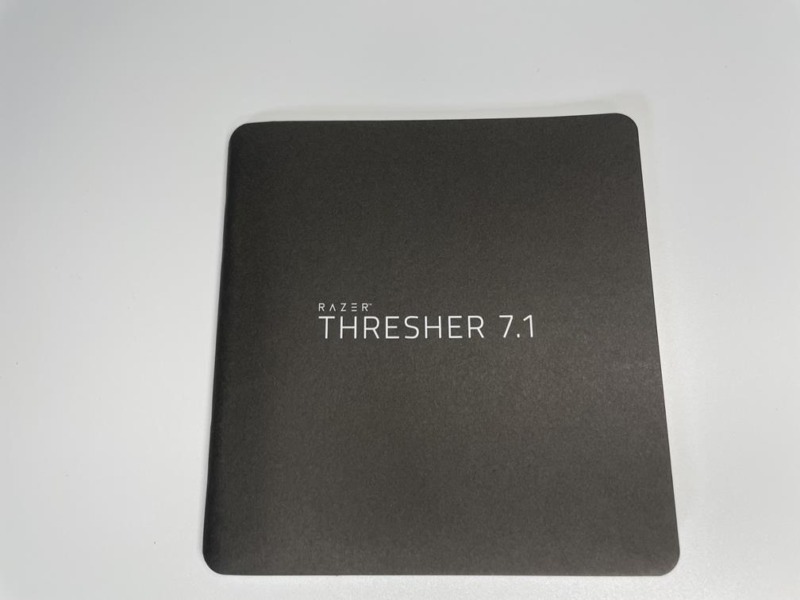






コメント